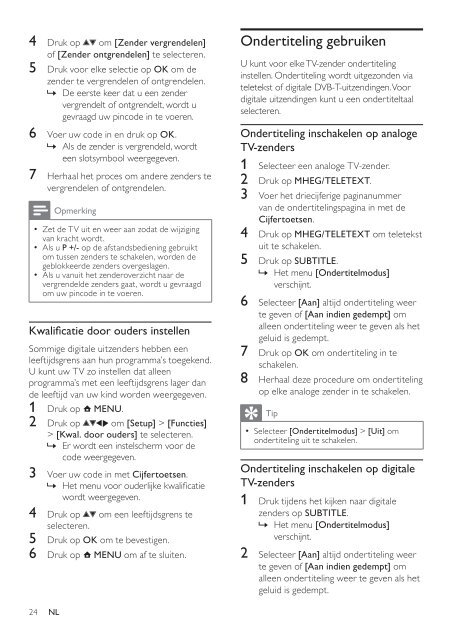Philips TV LCD - Istruzioni per l'uso - NLD
Philips TV LCD - Istruzioni per l'uso - NLD
Philips TV LCD - Istruzioni per l'uso - NLD
Create successful ePaper yourself
Turn your PDF publications into a flip-book with our unique Google optimized e-Paper software.
4 Druk op om [Zender vergrendelen]<br />
of [Zender ontgrendelen] te selecteren.<br />
5 Druk voor elke selectie op OK om de<br />
zender te vergrendelen of ontgrendelen.<br />
» De eerste keer dat u een zender<br />
vergrendelt of ontgrendelt, wordt u<br />
gevraagd uw pincode in te voeren.<br />
6 Voer uw code in en druk op OK.<br />
» Als de zender is vergrendeld, wordt<br />
een slotsymbool weergegeven.<br />
7 Herhaal het proces om andere zenders te<br />
vergrendelen of ontgrendelen.<br />
Opmerking<br />
• Zet de <strong>TV</strong> uit en weer aan zodat de wijziging<br />
van kracht wordt.<br />
• Als u P +/- op de afstandsbediening gebruikt<br />
om tussen zenders te schakelen, worden de<br />
geblokkeerde zenders overgeslagen.<br />
• Als u vanuit het zenderoverzicht naar de<br />
vergrendelde zenders gaat, wordt u gevraagd<br />
om uw pincode in te voeren.<br />
Kwalificatie door ouders instellen<br />
Sommige digitale uitzenders hebben een<br />
leeftijdsgrens aan hun programma’s toegekend.<br />
U kunt uw <strong>TV</strong> zo instellen dat alleen<br />
programma’s met een leeftijdsgrens lager dan<br />
de leeftijd van uw kind worden weergegeven.<br />
1 Druk op MENU.<br />
2 Druk op om [Setup] > [Functies]<br />
> [Kwal. door ouders] te selecteren.<br />
» Er wordt een instelscherm voor de<br />
code weergegeven.<br />
3 Voer uw code in met Cijfertoetsen.<br />
» Het menu voor ouderlijke kwalificatie<br />
wordt weergegeven.<br />
4 Druk op om een leeftijdsgrens te<br />
selecteren.<br />
5 Druk op OK om te bevestigen.<br />
6 Druk op MENU om af te sluiten.<br />
Ondertiteling gebruiken<br />
U kunt voor elke <strong>TV</strong>-zender ondertiteling<br />
instellen. Ondertiteling wordt uitgezonden via<br />
teletekst of digitale DVB-T-uitzendingen. Voor<br />
digitale uitzendingen kunt u een ondertiteltaal<br />
selecteren.<br />
Ondertiteling inschakelen op analoge<br />
<strong>TV</strong>-zenders<br />
1 Selecteer een analoge <strong>TV</strong>-zender.<br />
2 Druk op MHEG/TELETEXT.<br />
3 Voer het driecijferige paginanummer<br />
van de ondertitelingspagina in met de<br />
Cijfertoetsen.<br />
4 Druk op MHEG/TELETEXT om teletekst<br />
uit te schakelen.<br />
5 Druk op SUBTITLE.<br />
» Het menu [Ondertitelmodus]<br />
verschijnt.<br />
6 Selecteer [Aan] altijd ondertiteling weer<br />
te geven of [Aan indien gedempt] om<br />
alleen ondertiteling weer te geven als het<br />
geluid is gedempt.<br />
7 Druk op OK om ondertiteling in te<br />
schakelen.<br />
8 Herhaal deze procedure om ondertiteling<br />
op elke analoge zender in te schakelen.<br />
Tip<br />
• Selecteer [Ondertitelmodus] > [Uit] om<br />
ondertiteling uit te schakelen.<br />
Ondertiteling inschakelen op digitale<br />
<strong>TV</strong>-zenders<br />
1 Druk tijdens het kijken naar digitale<br />
zenders op SUBTITLE.<br />
» Het menu [Ondertitelmodus]<br />
verschijnt.<br />
2 Selecteer [Aan] altijd ondertiteling weer<br />
te geven of [Aan indien gedempt] om<br />
alleen ondertiteling weer te geven als het<br />
geluid is gedempt.<br />
24<br />
NL